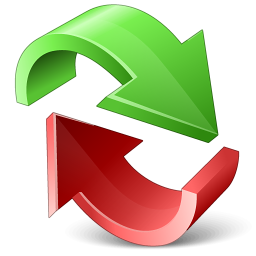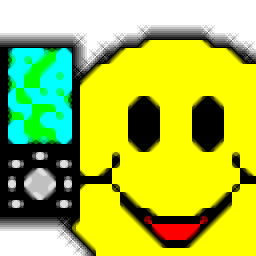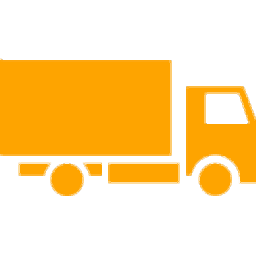OkMap Desktop(多功能地图分析工具)
v14.1.0大小:64.52 MB 更新:2023/03/23
类别:交通运输系统:WinXP, Win7, Win8, Win10, WinAll
分类分类

大小:64.52 MB 更新:2023/03/23
类别:交通运输系统:WinXP, Win7, Win8, Win10, WinAll
OkMap Desktop下载是一款非常实用且功能完善的地图分析工具,此工具能够帮助用户分析一系列地图文件数据,然后规划出最佳的路线,从而节约用户的宝贵时间;程序系统提供了计算和转换功能,包括:与GpsBabel前端集成、将GPX数据转换为矢量数据、将矢量数据转换为GPX数据、坐标转换功能、坐标转换批处理功能、距离和方位角转换功能、距离计算功能、面积计算功能等等;支持生成详细的GPX数据(航路点,路线,轨道),可用鼠标创建/移动GPX数据、以自由手模式创建曲目、列出航点,路线,航迹并管理属性、索引航路点,路线,航迹的文件、支持搜索航点,路线,路线、支持将DEM高度设置为航点,路线和轨迹,可以加载最近打开的GPX数据,还能够合并GPX文件以及分割GPX文件,从而将每个轨道/路线保存在一个文件中;需要的用户可以下载体验
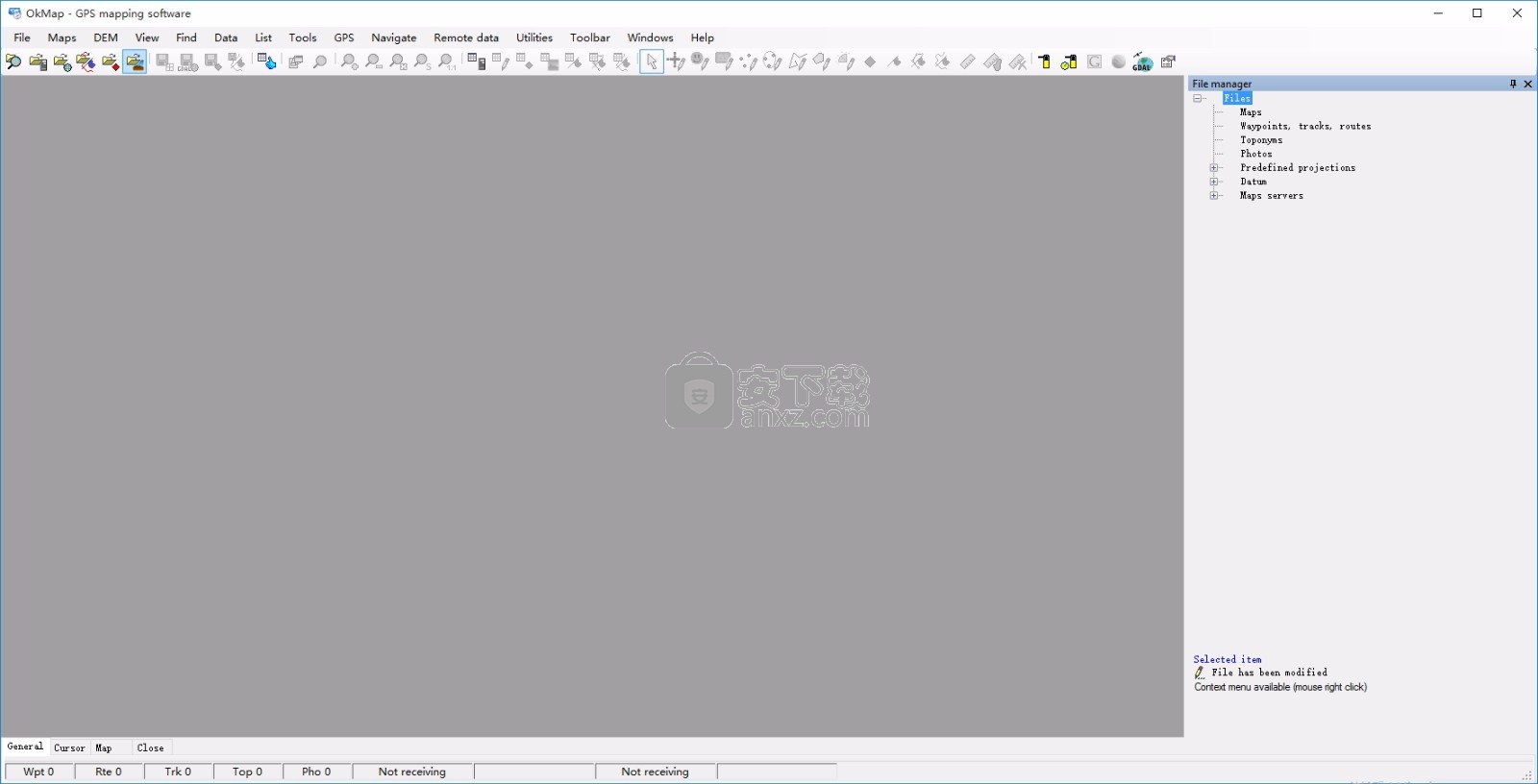
显示200多个服务器的网络地图(Google,Apple,OpenStreetMap,ESRI,USGS,Kompass,IGM等)
意大利地籍层:建筑物,地块,修整和分区线
能够添加新的自定义Web地图服务器
校准/显示栅格图(超过30种图像格式)
显示矢量地图、显示混合地图(栅格+矢量数据)
能够同时打开多个地图、15个最常用的制图投影
坐标的表示形式:度,度-分钟,度-分钟-秒,UTM,ECEF,
开放位置代码,GeoRef,USNG,MGRS,BG,IG,带有自定义投影的公制坐标
具有760多个基准的数据库
具有按地理区域划分的约3400个预定义投影的数据库
在Google地球上查看3D栅格地图(用于支持的图像格式)
项目管理(元文件)、全屏地图视图
地图加载项管理(图标,注释)
矢量数据管理(点,多点,线,面)
GPX数据管理(航路点,航迹,路线)
文件管理器
用鼠标选择多个对象。上下文菜单(鼠标右键)、自动信息功能
缩放,自动调整,缩放所选对象的功能
3种模式的移动地图功能、对接形式、定制工具栏
显示是/否工具栏、显示是/否状态栏、启动时检查新版本
OkMap是一种交互式软件,可让您 使用购买或扫描的Web地图或数字地图在计算机屏幕上工作。
OkMap还可以从最常见的格式导入矢量数据以及 与高度信息有关的DEM数据。
通过这些地图,您可以通过在计算机显示器上创建航点,路线和轨迹来组织路径 ,并将这些数据上传到GPS。
OkMap会自动设置高度数据并估计行驶时间。
此外,OkMap还为您提供 自动路由和地理编码功能。
GPS 收集的数据可以下载到计算机上,存储并显示在地图上。
它们还可以用于创建不同类型的统计信息。
通过将GPS连接到笔记本电脑,您可以 实时在地图上绘制位置。
如果已连接到网络,可不断将位置发送到远程计算机,或在计算机上接收同伴的位置,在地图上实时显示相关轨迹
OkMap还可以连接Google Maps和Google Earth。
借助Google地图,您可以查看自己感兴趣的地图和数据。使用Google地球,您还可以3D方式查看路径和地图。
OkMap包含一项功能,可自动生成兼容的 Garmin自定义地图(KMZ格式)和OruxMaps格式的地图 。
此功能包括不同图像文件格式(包括ECW地图格式)之间的地图平铺。
可以选择KML扩展2.2(如果GPS支持它们),JPEG质量,图像大小调整,KML透明度,绘制顺序等。
也可以选择图块产生输出。此功能还不支持朝北的地图。
1、用户可以点击本网站提供的下载路径下载得到对应的程序安装包
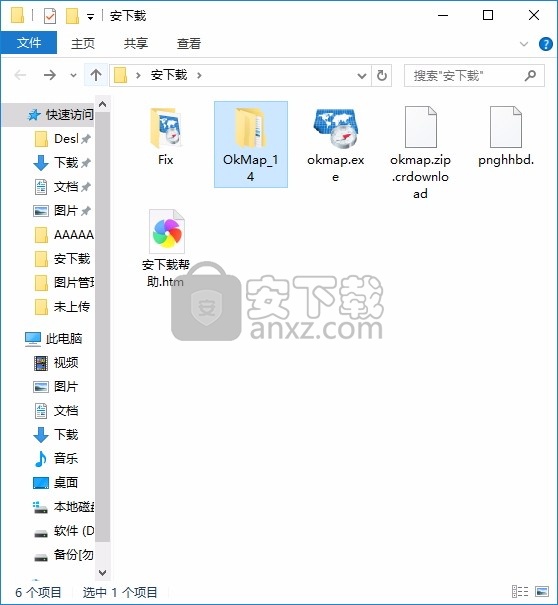
2、只需要使用解压功能将压缩包打开,双击主程序即可进行安装,弹出程序安装界面
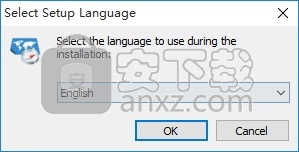
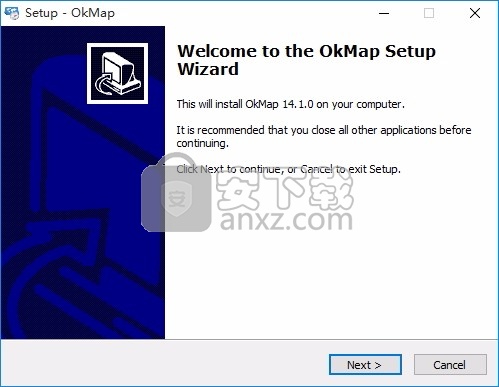
3、同意上述协议条款,然后继续安装应用程序,点击同意按钮即可
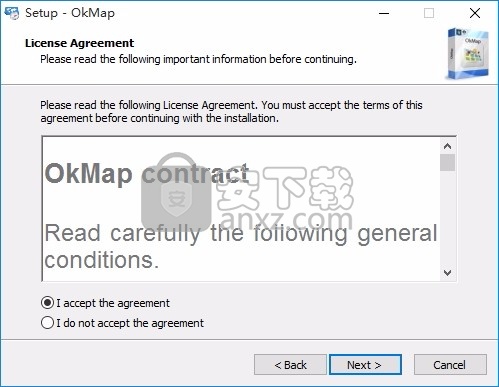
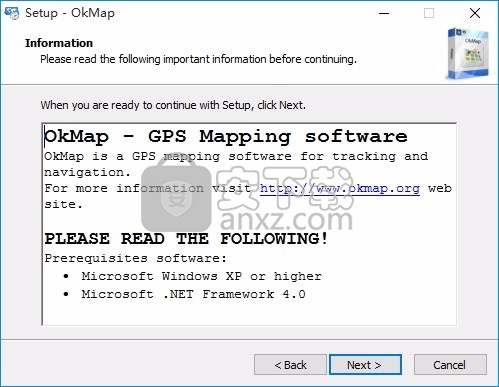
4、可以根据自己的需要点击浏览按钮将应用程序的安装路径进行更改
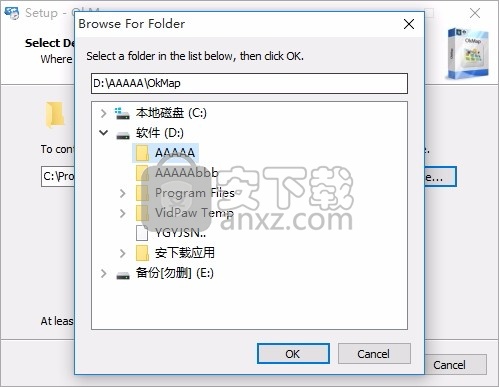
5、现在准备安装主程序,点击安装按钮开始安装
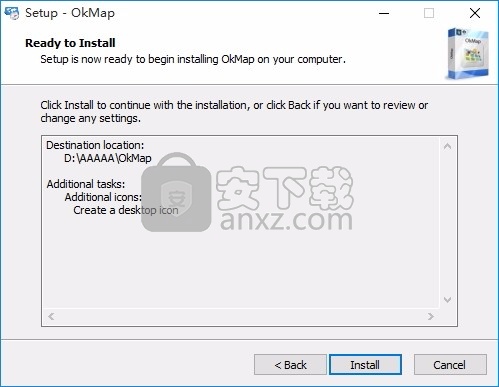
6、弹出应用程序安装进度条加载界面,只需要等待加载完成即可
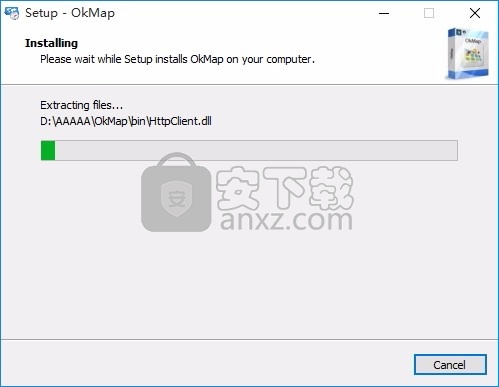
7、根据提示点击安装,弹出程序安装完成界面,点击完成按钮即可
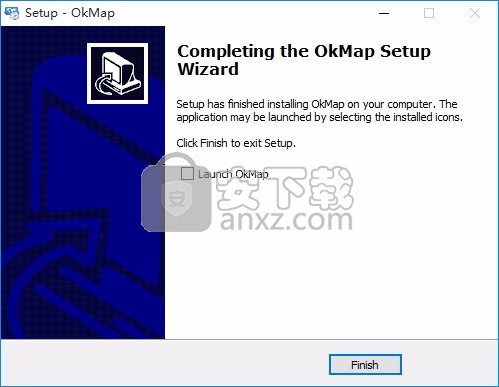
1、程序安装完成后,先不要运行程序,打开安装包,然后将文件夹内的文件复制到粘贴板
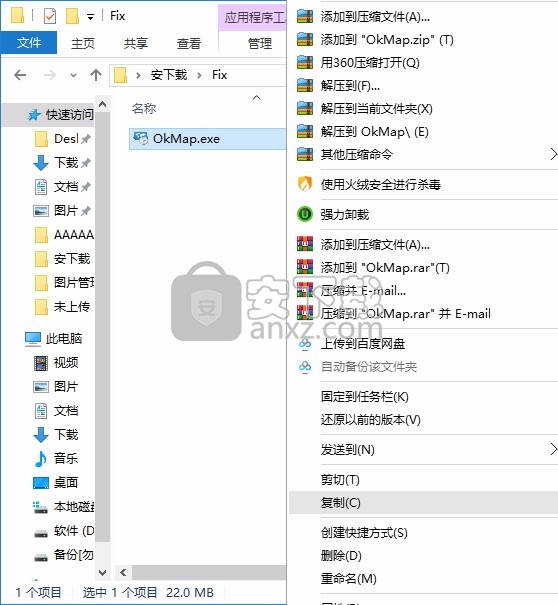
2、然后打开程序安装路径,把复制的文件粘贴到对应的程序文件夹中替换源文件
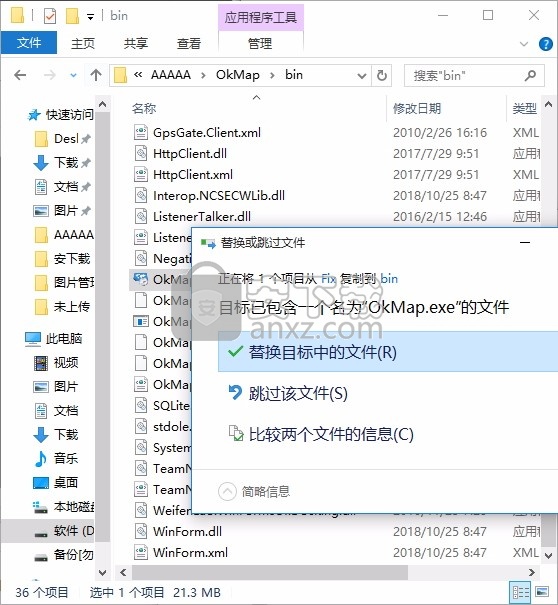
3、完成以上操作步骤后,就可以双击应用程序将其打开,此时您就可以得到对应程序

与GPS通讯
从GPS设备(Brauniger IQ系列,Garmin,GlobalSat DG-100 / BT-335,GlobalSat DG-200,GlobalSat GH625XT,Holux M-241,Magellan,MiniHomer,MTK Logger,NaviGPS GT-11 / BGT-11)接收GPX数据,SysTraq Venus,Wintec WBT-100 / 200)
将GPX数据发送到GPS设备(Garmin,GlobalSat GH625XT,Magellan,NaviGPS GT-11 / BGT-11)
导航
NMEA 0183导航
导航期间自动将地图居中
自动从一张地图切换到另一张
显示数据导航
在卫星上显示数据
实时记录“活动日志”轨道
实时存储航点(落水人员)
导航至航点
沿路线导航
沿轨道导航
航点接近警报
锚警报
远程设备和服务器
将曲目发送到远程OkMap和GpsGate服务器
从OkMap,EasyTrails和 OruxMaps远程设备实时接收和查看轨道
从GpsGate远程服务器实时接收和查看曲目
支持的格式
图片:ECW,BMP,GIF,JPG,PNG,TIF等
加载图:GFW,JGW,PGW,TFW,BPW(世界文件);ECW(地球资源映射);KML / KMZ(Google地球,Garmin自定义地图);EKMZ(加密的KMZ);JNX Birdseye(一级,小地图);GeoTiff; OziExplorer; CompeGps;GPS TrackMaker;RMap; MBTiles;OruxMap; GpsTuner
通过GDAL加载地图:支持的格式
保存地图:GeoTiff;世界档案;Garmin自定义地图;KML / KMZ ; JNX Birdseye;OziExplorer; OruxMaps; TomTom地图叠加层;GpsTuner
通过GDAL保存地图:MBTiles,RMap和其他受支持的格式
地图拼贴:Garmin自定义地图;KML,KMZ,JNX,OruxMaps,TomTom地图叠加层和OkMap
矢量数据:SHP,DBF(Esri形状文件);DCW(世界数字海图)
GPS数据:GPX;CompeGPS,EasyGPS,Fugawi,Garmin(各种格式),Geocaching LOC,Google Earth(KML / KMZ),GPS TrackMaker,Kompass,NMEA,OpenStreetMap,OziExplorer,Tom Tom和许多其他格式,要归功于GpsBabel软件
DEM数据:HGT(SRTM -1和SRTM -3)
支持的GPS设备
上传/下载:所有作为大容量存储设备+ Brauniger IQ系列,DeLorme PN20 / 30/40,Garmin,GlobalSat DG-100 / DG-200 / BT-335,Holux M-241,Magellan, MiniHomer,MTK记录仪,NaviGPS GT-11 / BGT-11,SysTraq Venus,Wintec WBT-100 / 200
NMEA导航:所有支持Nmea 0183协议的GPS设备
支持的预测
阿尔伯斯圆锥形等面积
邦纳
卡西尼号
霍廷斜墨卡托
兰伯特阿兹穆塔平等地区
兰伯特保形圆锥形
兰伯特保形圆锥形2SP
经度/纬度(等距圆柱/平板Carrée)
墨卡托1SP
墨卡托2SP
墨卡托球形
斜墨卡托
正字法
瑞士斜圆柱
横向墨卡托
地图功能
计算地图上的距离和面积
小地图显示(缩略图)
放大镜显示
索引/列表/打开地图
元/地图显示功能并显示地图边界
搜索地图功能
地图图像:打印/保存/复制到剪贴板
保存位置/关闭地图放大
正在加载最近打开的地图
将转换从一种格式映射到另一种格式
格网
显示纬度/经度网格
显示公制网格(替代投影)
高度计数据
使用SRTM DEM数据
当前鼠标位置的高度显示
自动下载与当前地图有关的DEM数据
在地图上显示DEM数据边界
地图拼贴
输出格式:Garmin自定义地图,KML,KMZ,JNX,OruxMaps,TomTom地图叠加图和OkMap (
自动或手动设置图块数量和大小
优化Garmin自定义地图和OruxMaps
选择要生成的图块
地图管理
将地图定向到某个角度
裁剪地图图像
调整地图图像大小
根据另一投影使地图变形
合并两张地图
与GDAL集成
通过GDAL加载地图
通过GDAL保存地图
有关地图的信息
GDAL控制台
坐标框:新菜单:
设定座标
保存航点
保存地名
在geocaching.com中查找
在peakfinder.com中查找
地图:上下文菜单:新菜单:
保存地名
跟踪图:新菜单:
复制坐标(文本格式)
保存地名
查找地图
查找航点,路线,路线
Google地图中的视点
将地图保存为GeoTiff格式:添加了标签:ModelPixelScaleTag,GeogAngularUnitsGeoKey和ProjLinearUnitsGeoKey。
地图信息:地图比例分为两个值:比例X和比例Y。
通过GDAL的负载图:引入了指定转换参数的可能性。
FIX:实用程序–地图–显示Geotiff标签–创建TFW:无法创建文件时报告。
地图服务器:添加了图层:“ OpenDem-海洋剖面”和“ OpenDem-水深”。
坐标框:添加了新的上下文菜单“粘贴找到的坐标”。
路由上下文菜单:新菜单“从坐标”和“至坐标”。
FIX:地图服务器:将市民编号和地名固定为非自定义图层。
FIX:显示GeoTiff标签-创建TFW:修复了TIFF文件不包含有效标签时的错误。
保存项目:保存所有已修改的文件:地图,gpx,地名和照片。
主菜单:添加了“矢量数据-更改主题”菜单。
主菜单:在菜单“矢量数据”中移动了菜单“ GPX-将矢量转换为GPX数据”。
地图:添加了上下文菜单:“查找GPX文件”。
地图:添加了上下文菜单:“全选”。
网络地图:添加了“意大利门牌号”和“意大利地名”图层。
NMEA通讯:执行以下语句:
$ xxVTG-跟踪取得良好,并达到地面速度。
$ xxZDA-时间和日期-UTC,日,月,年和当地时区。
$ xxHDT-标题-正确。
FIX:导航数据:减少闪烁。
FIX:GPS轨迹图:修复了图形显示中的错误。
FIX:GPS轨迹图:图表类型的选择已丢失。
新功能:列出航点,路线,地图轨迹的文件。
新功能:按位置列出航路点,路线,航迹的文件。
地图服务器:在状态栏中显示光标坐标。
地图服务器:新的上下文菜单“复制坐标”。
朝北:“制图北方”一词的规范。
FIX:加载GPX文件:缩短了.fit格式的说明,使其可见。
FIX:加载GPX文件:元数据中的扩展名的管理。
FIX:加载网络地图:根据首选项在坐标框中设置默认的公制投影。
FIX:以缩放级别保存地图图像:消除了北方和缩放图像。
FIX:坐标框:正确管理只读和禁用的控件。
FIX:首选项-GPX:增加了文件类型列表的宽度。
添加了“意大利WGS84 UTM32 / 33/34”投影,以实现向后兼容。
“意大利ED50 UTM32 / 33/34”投影的区域已修改。
FIX:使用不带CR的LF行终止符加载World文件。
FIX:修复了固定在很小空间中的Windows中包含的拆分器管理中的错误。
三维世界地图 3D World Map 2.1 交通运输4.57 MB2.1
详情火车时刻查询 极品时刻表 2015.09.26 交通运输2.76 MBv2015.09.26
详情道道通最新地图 2017最新懒人包 交通运输2816 MB
详情全国城镇经纬度计算 2.0 交通运输3.00 MB
详情GPS工具箱 V2.0.5 交通运输6.00 MB
详情OkMap Desktop(多功能地图分析工具) 交通运输64.52 MBv14.1.0
详情驾驶员科目一考试系统(全国统一版) 2010.06 交通运输6.00 MB
详情XTranslator Map Editor(地图设计与转换工具) 交通运输36.52 MBv2.0 免费版
详情Abelssoft Clever Buy 2020(全球消费折扣类工具) 交通运输4.75 MB附破解文件及安装步骤
详情我爱迪迪驾考科目一、科目四 交通运输0.08 MB
详情汽车油耗计算器 v3.0 交通运输0.08 MB
详情EasyGPS中文版下载(GPS导航工具) 交通运输5.65 MBv5.0.7
详情红绿灯驾考软件 v5.1 交通运输75.00 MB
详情Vinitysoft Vehicle Fleet Manager 交通运输41.4 MBv4.0.6 免费版
详情驾驶员理论模拟考试系统 交通运输88.00 MB201507
详情中国车牌类型快速查询 V2.0 交通运输0.27 MB
详情我爱我车 1.5 注册版 交通运输0 MB
详情中国车牌号查询系统(ChinaCar) 1.1 交通运输0 MB
详情《中华人民共和国分省地图册》2005版 交通运输0 MB
详情货车帮企业版 交通运输36.0 MBv3.0.0.0 官方版
详情谷歌地球(高清地图专业版) V6.2.1.6014 单文件绿色版 交通运输29.00 MB
详情谷歌地球(Google Earth) v7.3.2.5491 中文版 交通运输36.00 MB
详情火车时刻查询 极品时刻表 2015.09.26 交通运输2.76 MBv2015.09.26
详情驾驶员科目一考试系统(全国统一版) 2010.06 交通运输6.00 MB
详情Google Earth 坐标文件集合 交通运输0.13 MB
详情谷歌地球专业版 Google Earth Pro v7.3.2.5491 绿色便携版 交通运输40.00 MB
详情全能电子地图下载器 1.9.5 中文注册版 交通运输38.00 MB
详情谷歌卫星地图下载助手 v9.6.4 注册版 交通运输3.00 MB
详情中国电子地图 2009 注册版 交通运输5.00 MB
详情三维世界地图 3D World Map 2.1 交通运输4.57 MB2.1
详情机动车驾照考试宝典全国通用 3.0 注册版 交通运输7.00 MB
详情道道通最新地图 2017最新懒人包 交通运输2816 MB
详情《中华人民共和国分省地图册》 交通运输23.00 MB
详情GPS工具箱 V2.0.5 交通运输6.00 MB
详情轻轻松松学开车 v6.6 绿色版 交通运输4.00 MB
详情凯立德导航PC电脑版 N3157-C7K05-3925JOS 交通运输0.12 MB
详情我爱迪迪驾考科目一、科目四 交通运输0.08 MB
详情机动车全国通用第五版考试系统 注册版 交通运输21.00 MB
详情驾照理论模拟考试 2013题库 交通运输20.00 MB
详情Expedition(路线规划与船舶导航软件) 交通运输84.88 MBv11.0.13 免费版
详情火车时刻查询 极品时刻表 2015.09.26 交通运输2.76 MBv2015.09.26
详情中国电子地图 2009 注册版 交通运输5.00 MB
详情《中华人民共和国分省地图册》 交通运输23.00 MB
详情三维世界地图 3D World Map 2.1 交通运输4.57 MB2.1
详情中国车牌号查询系统(ChinaCar) 1.1 交通运输0 MB
详情《中华人民共和国分省地图册》2005版 交通运输0 MB
详情谷歌地球(Google Earth) v7.3.2.5491 中文版 交通运输36.00 MB
详情搜狗卫星地图 绿色版 交通运输0.59 MB
详情我爱我车 1.5 注册版 交通运输0 MB
详情道道通最新地图 2017最新懒人包 交通运输2816 MB
详情